温馨提示:这篇文章已超过413天没有更新,请注意相关的内容是否还可用!
摘要:本教程详细介绍了如何在Win11系统上安装安卓子系统。步骤包括准备工作、下载安卓子系统安装包、安装过程以及可能出现的问题和解决方案。本教程提供全面的指南,帮助用户顺利完成Win11系统上的安卓子系统安装。
随着Win11系统的普及和硬件设备的更新换代,越来越多的用户已经更新并使用到了最新的Win11系统,最受期待的功能之一便是“Windows Subsystem for Android”(简称WSA),通过WSA,用户可以在Win11 PC上直接安装运行各种安卓手机APP应用与游戏,无需安装第三方模拟器或虚拟机,以下是一个详细的教程,帮助您在Win11系统上安装和运行安卓子系统。
启用WSA功能的前提条件
1、确保Windows 11版本为22000.xxx或更高版本。
2、硬件必须支持并启用BIOS/UEFI虚拟化。
3、确保微软商店版本为22110.1402.6.0或更高版本,如有需要,请升级其版本。
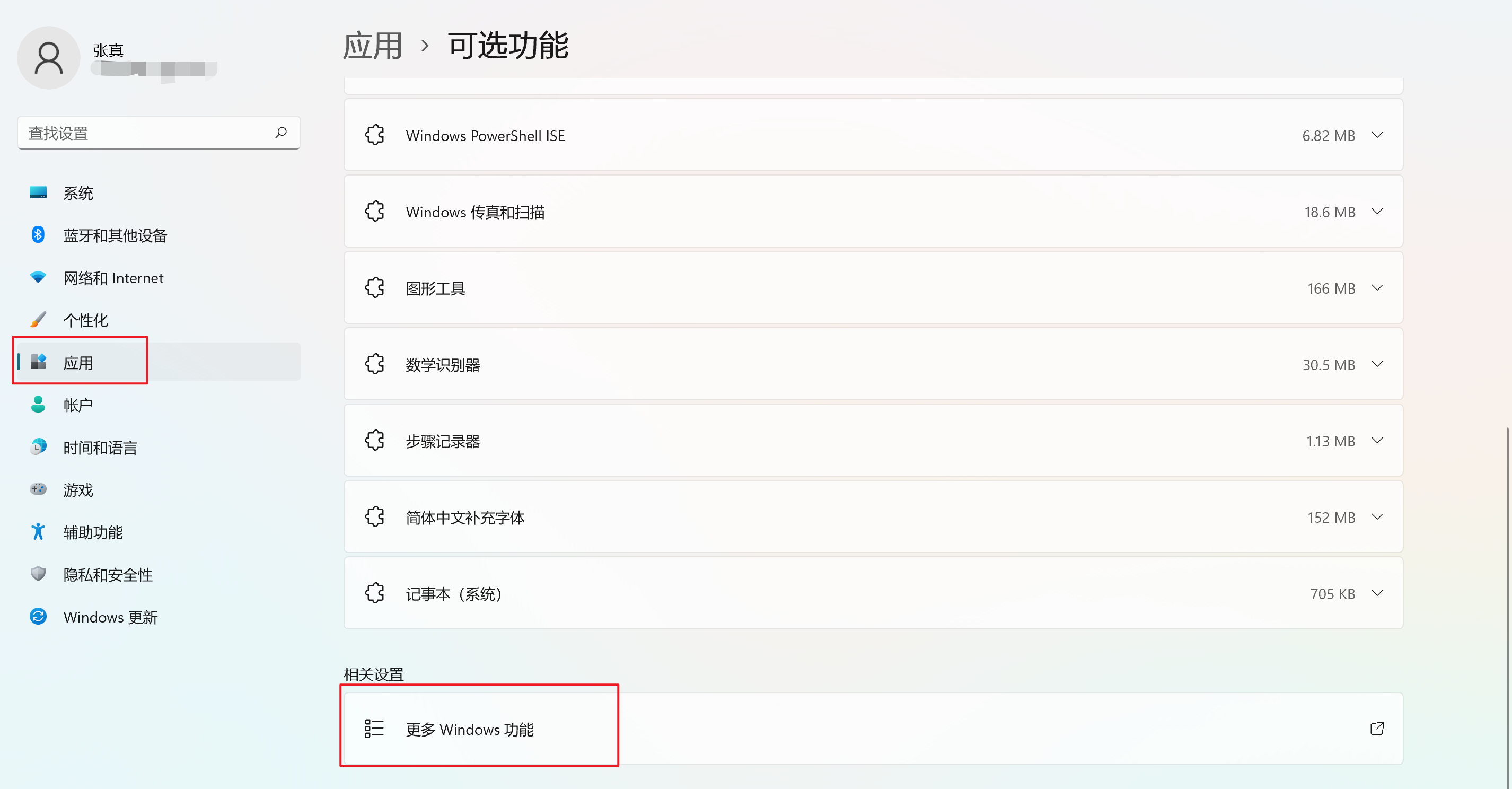
4、安卓子系统默认会分配4G内存,建议16G内存以上的电脑使用,以确保流畅运行。
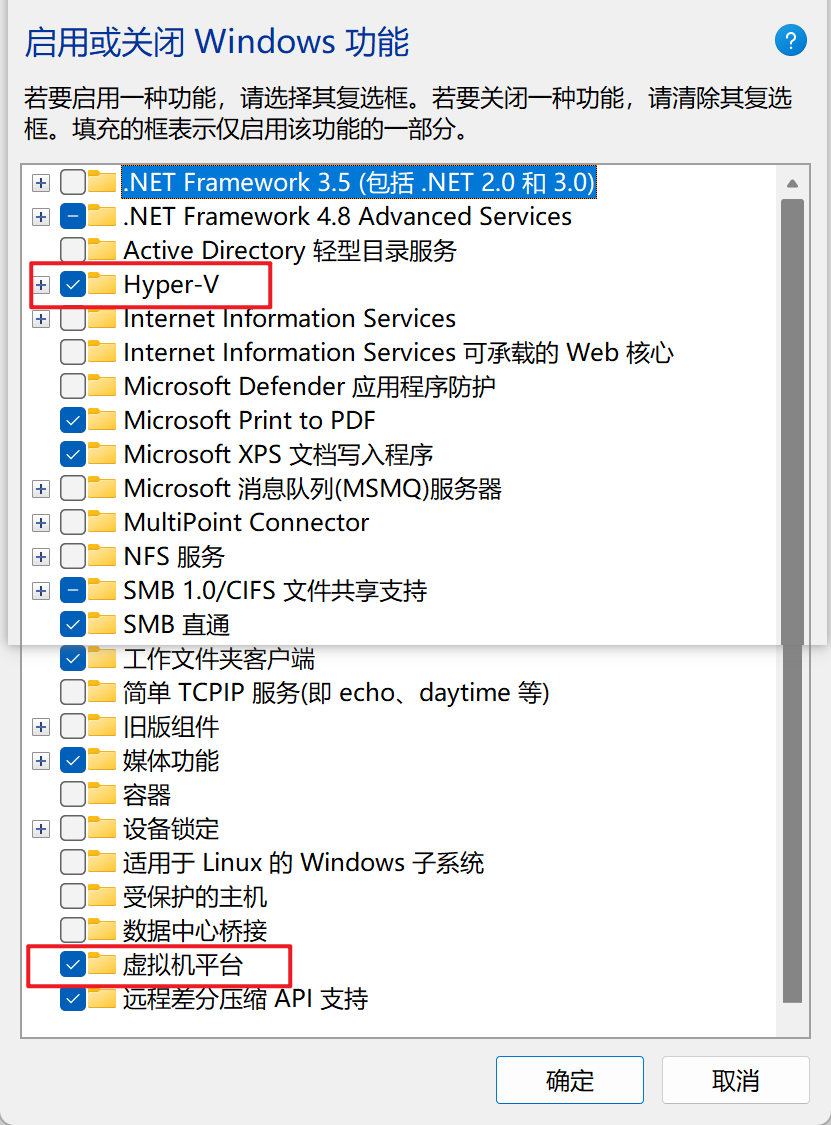
开启Windows的虚拟化支持
进入“设置” → “应用” → “可选功能” → “更多Windows功能”,找到并勾选开启「Hyper-V」和「虚拟机平台」两个选项,安装完成后,系统会提示重启。
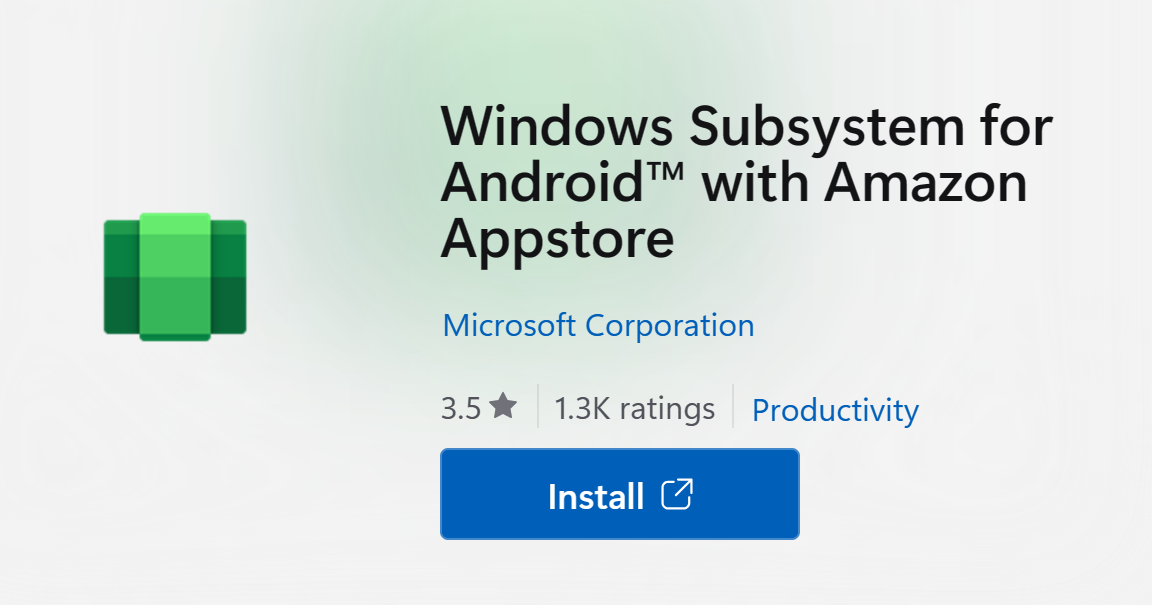
离线安装WSA的方法
1、下载离线安装包,虽然可以在Win11的应用商店中找到WSA,但在某些地区可能不支持使用,需要下载该安装包到本地,通过命令行的方式进行安装,安装包地址可通过特定网站获取。
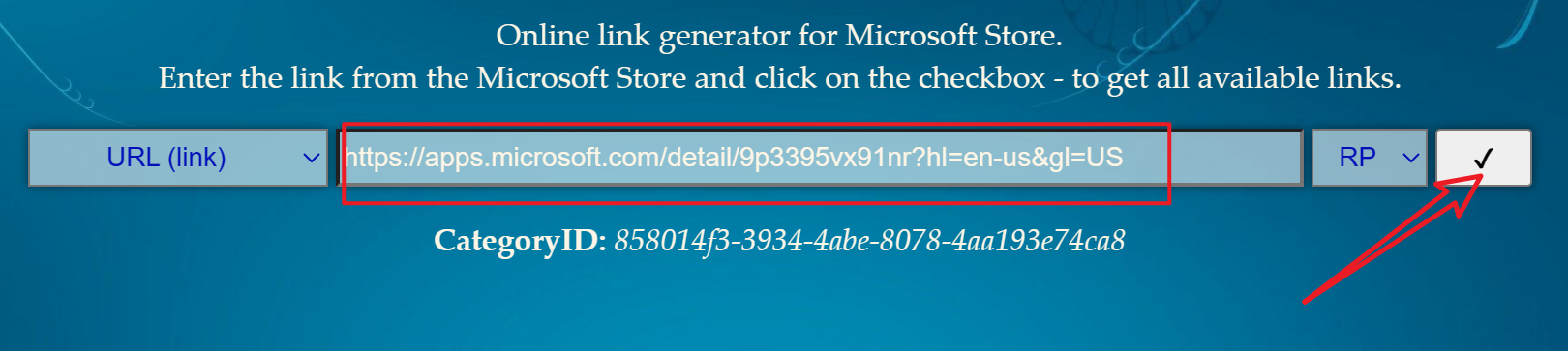
2、安装安卓子系统,在开始菜单中搜索找到PowerShell终端,以管理员身份运行,使用Add-AppxPackage命令跟随离线安装包的路径地址进行安装。

启动并配置WSA
安装完成后,可以在应用列表中找到WSA的图标并打开,点击左侧菜单栏的高级设置,打开开发人员模式,再点击管理开发人员设置,即可启动系统,启动后的界面是一些开发人员的配置项,用户可以浏览这些配置。
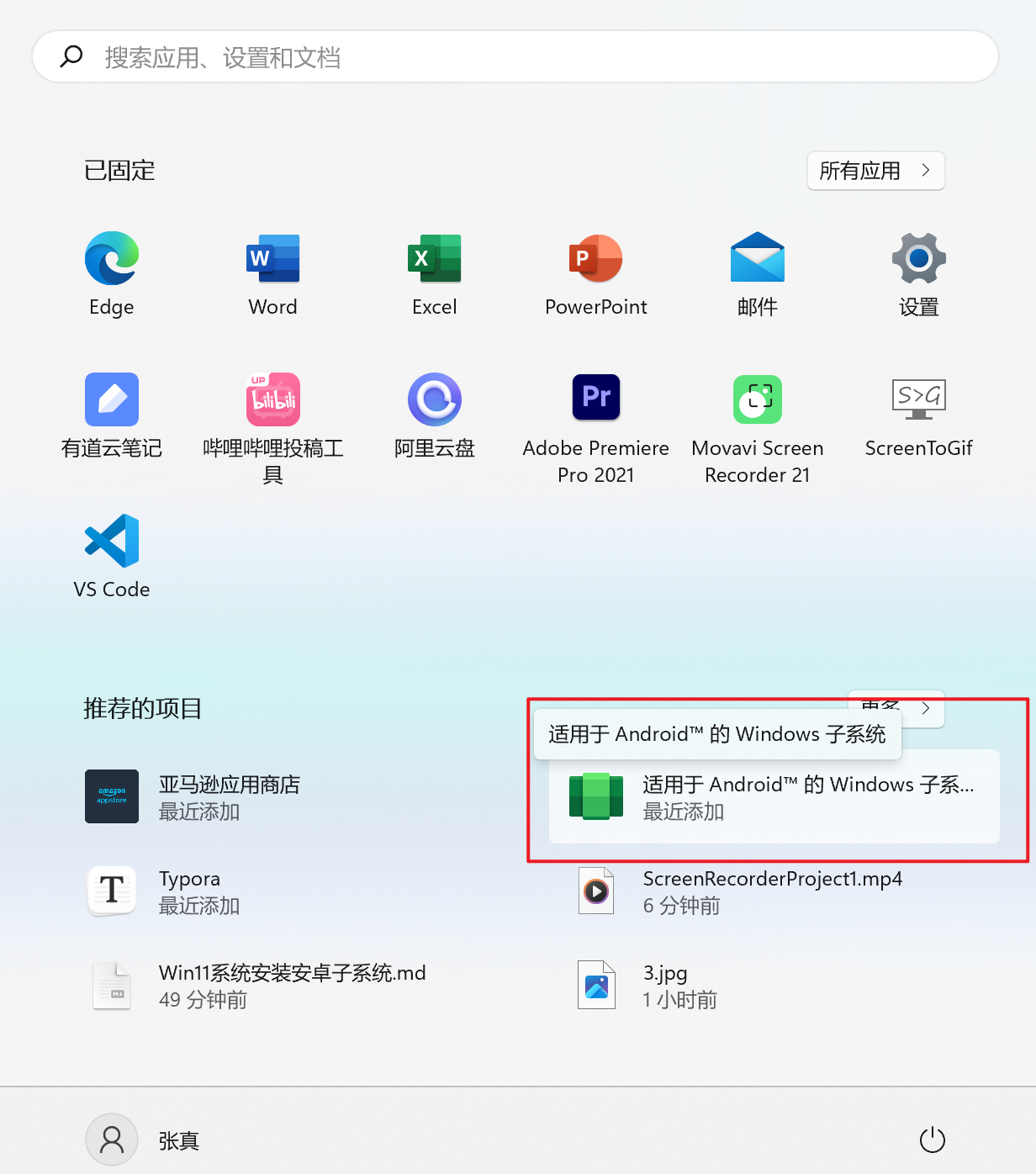
目前系统尚未安装任何APP,但用户可以通过安卓的开发模式使用adb命令直接安装apk包,如果对这种方法不熟悉,可以关注后续教程,学习如何使用adb命令来安装apk包,掌握这个方法后,不仅可以在电脑上安装和运行安卓应用,还可以通过这种方法为家里的电视直接安装软件,不再受限制。
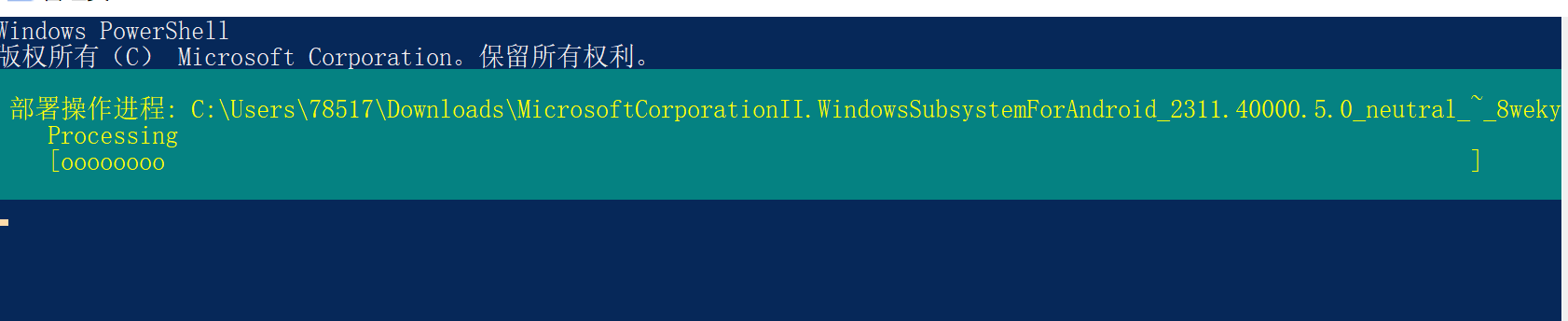
在安装和使用过程中,确保遵循官方指导和相关安全建议,避免不必要的风险,希望这个教程能帮助您在Win11系统上成功安装和运行安卓子系统,享受跨平台应用的便利。
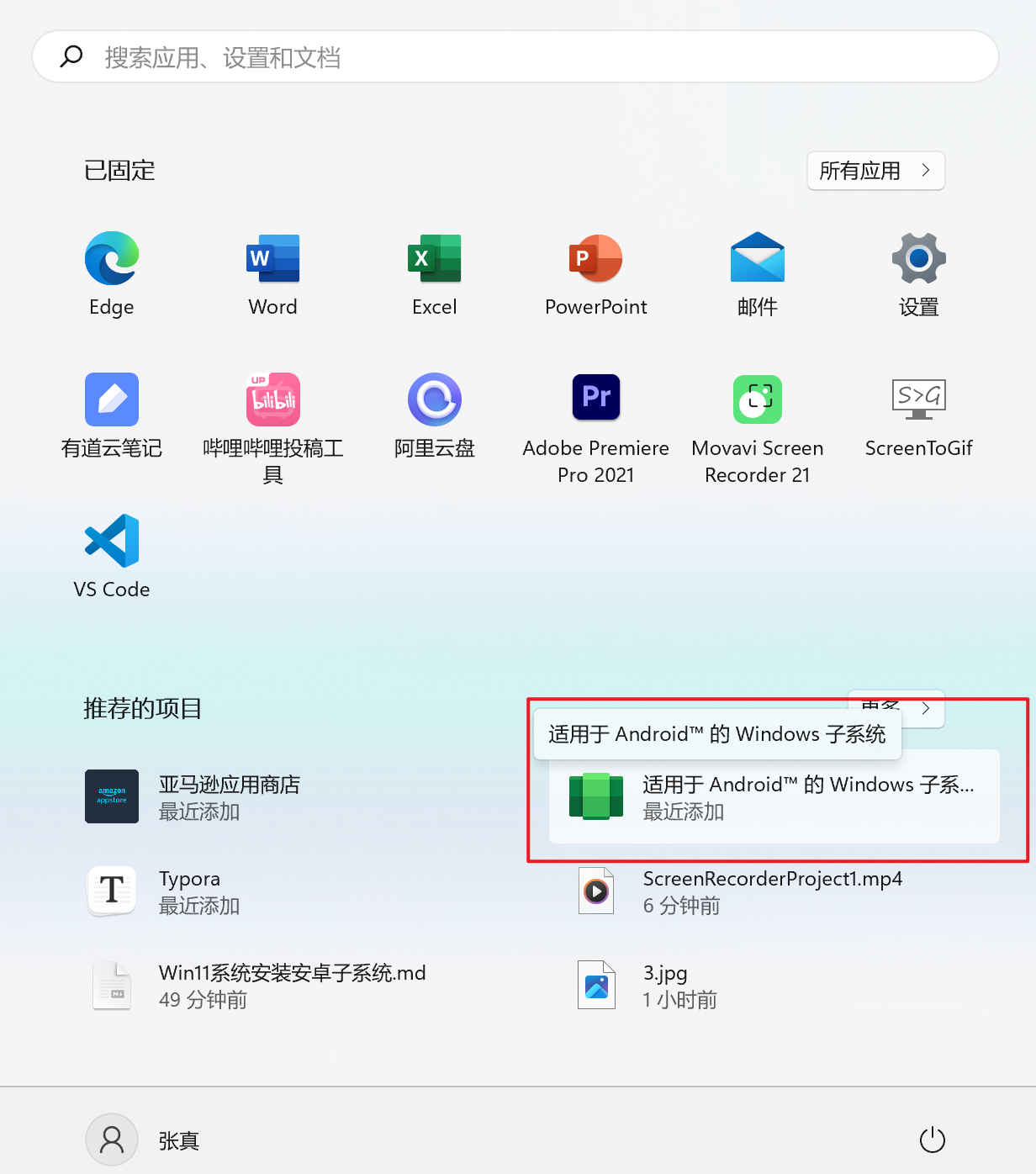






还没有评论,来说两句吧...